Shutter (1 sec -- 1/4000 sec)
CameraSim juga memiliki empat mode capture:
Program
Aperture Priority
Shutter Priority
Manual
Dalam simulator ini juga memiliki pilihan untuk menggunakan tripod atau tidak, sehingga membuat anda lebih paham bagaimana fungsi tripod dan hasil yang didapat.
- CARA MENGGUNAKAN
- Pertama tama anda harus menggunjungi dulu websitenya http://camerasim.com/apps/camera-simulator/
- Anda akan mendapatkan tampilan awal seperti dibawah ini, dengan seorang anak yang memegang mainan yang dapat berputar dengan latar arena bermain. Sebelah kanan merupakan parameter pengaturan yang biasa kita atur di kamera DSLR. Kita dapat mengatur sesuai yang kita inginkan, baik dalam bentuk mode manual, Aperture priority, maupun Shutter priority. Hasilnya dapat langsung kita saksikan di layar utama.
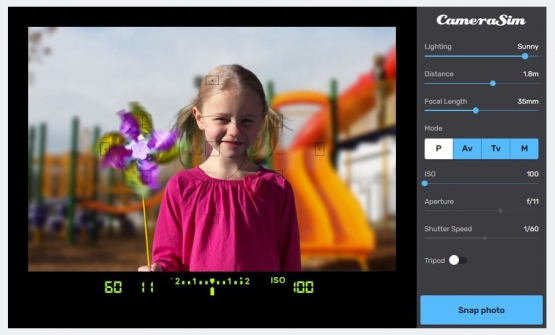
camerasim-jpg-6277c5d7bb44864b197eb462.jpg
- Sebelum membidik dan menjepret obyek anda diharuskan untuk mengatur settingan yang ada di sebelah kanan layar. Sebaiknya memang anda harus mengerti dasar dasar pengaturan segitiga eksposur atau jika anda ingin mecoba secara auto/program (P) bisa juga . Namun sebaiknya untuk belajar disarankan menggunakan mode Manual (M).
- Untuk memastikan pengaturan anda sudah sesuai dapat dipakai indicator lightmeter yang berada dibawah layar utama. Perhatikan garis yang berada di bawah titik titik harus berada di tengah yang menandakan pencahayaan normal, jika berada di sebelah kiri menandakan gambar gelap (under ekspose), dan dikanan terang (over eksposes).
- Setelah anda klik photo maka akan terlihat hasilnya di layar dengan tanda emotion yang menandakan kualitas hasil jepretan, jika memberikan emotion senyum (smile) maka hasil anda berarti bagus, sebaliknya bila sedih (sad) maka hasilnya kurang maksimal. Di dekat emotion juga disertakan keterangan mengenai kesalahan pemotretan.
- Setelah hasilnya nampak, jika anda ingin mengulangi untuk menyempurnakan gambarnya dengan melakukan pengaturan ulang maka tinggal klik return to viewfinder. Anda dapat mencoba sampai hasilnya maksimal dan anda harus paham dengan kesalahannya.
kunjungi: www.mastepedia.com
Baca konten-konten menarik Kompasiana langsung dari smartphone kamu. Follow channel WhatsApp Kompasiana sekarang di sini: https://whatsapp.com/channel/0029VaYjYaL4Spk7WflFYJ2H
Beri Komentar
Belum ada komentar. Jadilah yang pertama untuk memberikan komentar!






